Samsung S29E790C User Manual Page 1
Browse online or download User Manual for TVs & monitors Samsung S29E790C. Samsung 29'' Curved WFHD Monitor SE790C Bruksanvisning
- Page / 95
- Table of contents
- BOOKMARKS




- Brukerhåndbok 1
- Innholdsfortegnelse 2
- Før du tar produktet i bruk 5
- Sikre installasjonsområdet 6
- Sikkerhetstiltak 6
- Rengjøring 7
- Elektrisitet og sikkerhet 7
- Advarsel 10
- Forsiktig 11
- Forberedelser 14
- Kontrollpanel 15
- Direktetastveiledning 16
- Funksjonstastveiledning 17
- JOG-knapp Handling 18
- Baksiden 19
- Installasjon 20
- Antityverilås 22
- Kapittel 03 23
- Tilkobling med DP-kabelen 24
- Koble til strømmen 25
- Rydde i de tilkoblede kablene 26
- Driverinstallasjon 27
- Velge optimal oppløsning 27
- Skjermoppsett 28
- Brightness 30
- Contrast 31
- Sharpness 32
- Kongurere Color 33
- HDMI Black Level 34
- Eye Saver Mode 35
- Game Mode 36
- Response Time 37
- Picture Size 38
- I AV-modus 39
- Screen Adjustment 40
- Kapittel 05 41
- Kongurere PIP/PBP Mode 42
- Kongurere Size 43
- Kongurere Position 44
- Kongurere Sound Source 45
- Kongurere Source 46
- PBP-modus 47
- Kongurere Picture Size 48
- Kongurere Contrast 51
- Koordinere skjermmenyen (OSD) 53
- Language 54
- Display Time 55
- Oppsett og tilbakestilling 56
- Kongurere Sound Mode 57
- Kongurere Select Sound 58
- Eco Saving Plus 59
- O Timer 60
- Kongurere Turn O After 61
- PC/AV Mode 62
- DisplayPort Ver 63
- Source Detection 64
- Key Repeat Time 65
- Power LED On 66
- Reset All 67
- Kapittel 08 68
- Installere programvaren 71
- Feilsøkingsveiledning 72
- Kontroller følgende 73
- Problemer Løsninger 74
- Lydproblem 75
- Kildeenhetproblem 75
- Spørsmål og svar 76
- Spørsmål Svar 77
- Spesikasjoner 78
- Modellnavn S29E790C 79
- Strømsparer 80
- Kapittel 12 83
- LATIN AMERICA 84
- (kostnad til kundene) 93
- Korrekt avfallshåndtering 94
- Terminologi 95
Summary of Contents
SkjermBrukerhåndbokFargen og utseendet kan variere avhengig av produktet, og spesifikasjonene kan endres uten forvarsel for å forbedre ytelsen.S29E790
10BrukAdvarselDet er høy spenning inne i produktet. Du må aldri demontere, reparere eller modifisere produktet selv. •Det kan føre til brann eller ele
11!Ikke bruk eller oppbevar lettantennelig spray eller brennbare stoffer i nærheten av produktet. •Det kan medføre eksplosjon eller brann.Sjekk at ven
12Ikke plasser strømadapteren i nærheten av en varmekilde. •Ellers kan det oppstå brann.!Ha strømadapteren på et godt ventilert sted.!Hvis du plassere
13Riktig stilling ved bruk av produktetBruk produktet med følgende riktige kroppsstilling: •Rett opp ryggen. •La det være en avstand på 45 til 50 cm m
14ForberedelserKapittel 02Kontrollere komponentene -Kontakt leverandøren du kjøpte produktet av hvis det mangler noen komponenter. -Utseendet på kompo
15DelerKontrollpanel ―Fargen og fasongen på delene kan variere fra det som vises. Spesifikasjoner kan endres uten forvarsel for å forbedre kvaliteten.
16DirektetastveiledningBrightnessVolumeFeaturesGame Mode O ―Skjermen med snarveisknapper (OSD-menyen) under vises bare når skjermen er slått på, data
17Funksjonstastveiledning ―Trykk på JOG-knappen for å vise funksjonstastveiledningen hvis du vil gå til hovedmenyen eller bruke andre elementer. Du ka
18 ―Når skjermen ikke viser noe (dvs. strømsparingsmodus eller ikke-signal-modus), kan du bruke 2 direktetaster for å styre kilde og strøm som vist ne
19Baksiden ―Fargen og fasongen på delene kan variere fra det som vises. Spesifikasjoner kan endres uten forvarsel for å forbedre kvaliteten.DC 14V HDM
2InnholdsfortegnelseFør du tar produktet i brukCopyright 5Sikre installasjonsområdet 6Forholdsregler ved oppbevaring 6Sikkerhetstiltak 6Symboler 6Re
20InstallasjonJustere produktets vinkel og høyde ―Fargen og fasongen på delene kan variere fra det som vises. Spesifikasjoner kan endres uten forvarse
21 ―Fargen og fasongen på delene kan variere fra det som vises. Spesifikasjoner kan endres uten forvarsel for å forbedre kvaliteten.ForsiktigVær spesi
22Antityverilås ―En antityverilås lar deg bruke produktet sikkert selv på offentlige steder. ―Låseenhetens fasong og låsemetode avhenger av produsente
23Koble til og bruke en kildeenhetKapittel 03Før tilkoblingKontroller følgende før du kobler dette produktet til andre enheter.Kontrollpunkter før ti
24Tilkobling med DP-kabelen ―Ikke koble til strømkabelen før du har koblet til alle de andre kablene.Pass på at du kobler til en kildeenhet før du kob
25Koble til strømmenStrømtilkobling med avtakbar likestrømadapterDC 14V HDMI IN 1 HDMI IN 2 DP INSERVICE123DC 14V HDMI IN 1 HDMI IN 2 DP INSERVICE1 Ko
261Du kan fjerne kabeldekselet ved å holde og dra kabeldekselet med tommelen og pekefingeren i pilens retning mens du holder stativet med den andre hå
27Driverinstallasjon ―Du kan angi optimal oppløsning og frekvens for dette produktet ved å installere tilsvarende drivere for dette produktet. ―En ins
28SkjermoppsettKonfigurer skjerminnstillingene, for eksempel lysstyrke.Det gis en detaljert beskrivelse av hver funksjon. Referer til produktet for de
29Når den eksterne inngangen er koblet til gjennom HDMI/DP og PC/AV Mode er angitt til AV, har SAMSUNGMAGICBright fire automatiske bildeinnstillinger
3InnholdsfortegnelseKonfigurere PIP/PBP-innstillingerPIP/PBP 41Konfigurere PIP/PBP Mode 42Konfigurere Size 43Konfigurere Position 44Konfigurere Sound
30BrightnessJuster den generelle lysstyrken til bildet. (Område: 0~100)En høyere verdi gjør at bildet virker lysere. ―Denne menyen er ikke tilgjengeli
31ContrastJuster kontrasten mellom gjenstandene og bakgrunnen. (Område: 0~100)En høyere verdi øker kontrasten for å gjøre så objektet virker nærmere.
32SharpnessGjør omrisset til objekter klarere eller mer utydelig. (Område: 0~100)En høyere verdi gjør omrisset til objekter klarere. ―Dette alternativ
33ColorJuster skjermens fargetone. ―Denne menyen er ikke tilgjengelig når SAMSUNGMAGICBright er angitt til Cinema- eller Dynamic Contrast-modus. ―Dett
34HDMI Black LevelHvis en DVD-spiller eller digitalboks er koblet til produktet via HDMI, kan det oppstå bildedegradering (kontrast/fargedegradering,
35Eye Saver ModeGir optimal bildekvalitet som passer for å hvile øynene.TÜV Rheinlands “Low Blue Light Content” er en sertifisering for produkter som
36Game ModeKonfigurer produktskjerminnstillingene for spillmodus.Bruk denne funksjonen når du spiller spill på en PC eller når en spillkonsoll som for
37Response TimeØk responshastigheten for skjermen slik at video vises mer livaktig og naturlig. ―Det anbefales at du setter Response Time til Standard
38Picture SizeEndre bildestørrelsen. ―Denne menyen er ikke tilgjengelig når PIP/PBP Mode er angitt til On og Size er angitt til (PBP-modus).I PC-modu
39I AV-modus ReturnPictureGame ModeResponse TimePicture SizeScreen AdjustmentChoose the size and aspect ratio of the picture displayed on screen.4:31
4SpesifikasjonerGenerelt 78Strømsparer 80Tabell over standard signalmodus 81TilleggKontaktSAMSUNG 83Ansvar for betalingstjenesten (kostnad til kun
40Screen Adjustment ―Denne menyen er bare tilgjengelig når Picture Size er satt til Screen Fit i AV-modus.Når 480p, 576p, 720p eller 1080p er angitt i
41Kongurere PIP/PBP-innstillingerKapittel 05PIP/PBPPIP-funksjonen (Picture in Picture) deler skjermen i to deler. En kildeenhet vises på hovedskjerme
42Kongurere PIP/PBP Mode PIP/PBPPIP/PBP ModeSizePositionSound SourceSourcePicture SizeContrastTurn PIP/PBP Mode on or o.OOnReturn -Hvilket bilde s
43Kongurere Size PIP/PBPPIP/PBP ModeSizePositionSound SourceSourcePicture SizeContrast75/75Select the size and aspect ratio of the sub-screen.Left:H
44Kongurere Position PIP/PBPPIP/PBP ModeSizePositionSound SourceSourcePicture SizeContrastSelect the position of the sub-screen from the available o
45Kongurere Sound SourcePIP-modus PIP/PBPPIP/PBP ModeSizePositionSound SourceSourcePicture SizeContrastSet which screen you want to hear the sound f
46Kongurere SourcePIP-modus(tilgjengelig i PIP-modus(Size / / )) PIP/PBPPIP/PBP ModeSizePositionSound SourceSourcePicture SizeContrastSelect th
47PBP-modus(tilgjengelig i PBP-modus(Size )) PIP/PBPPIP/PBP ModeSizePositionSound SourceSourcePicture SizeContrastSelect the source for each screen.
48Kongurere Picture SizePIP-modus(tilgjengelig i PIP-modus(Size / / ))I PC-modus PIP/PBPPIP/PBP ModeSizePositionSound SourceSourcePicture SizeC
49PBP-modus(tilgjengelig i PBP-modus(Size ))I PC-modus PIP/PBPPIP/PBP ModeSizePositionSound SourceSourcePicture SizeContrastSelect the source for ea
5CopyrightInnholdet i denne brukerhåndboken kan endres uten varsel for å forbedre kvaliteten.ⓒ 2015 Samsung ElectronicsSamsung Electronics eier opphav
50I AV-modus Picture SizeApply16:9 16:9Cancel -Hvilket bilde som vises, avhenger av modellen.I AV-modus •4:3: Vis bildet for underskjermen med sidefo
51Kongurere ContrastPIP-modus(tilgjengelig i PIP-modus(Size / / )) PIP/PBPPIP/PBP ModeSizePositionSound SourceSourcePicture SizeContrastOn75Adj
52PBP-modus(tilgjengelig i PBP-modus(Size )) 복귀75/75 PIP/PBPPIP/PBP ModeSizePositionSound SourceSourcePicture SizeContrastOn75/75Adjust the contras
53Koordinere skjermmenyen (OSD)Det gis en detaljert beskrivelse av hver funksjon. Referer til produktet for detaljer.Kapittel 06TransparencyAngi gjenn
54LanguageAngi menyspråket. ―En endring i språkinnstillingen vil bare gjelde for skjermmenyen. ―Den vil ikke gjelde andre funksjoner på PCen. Deutsch
55Display TimeAngi at skjermmenyen (OSD) skal forsvinne automatisk hvis menyen ikke brukes i et visst tidsrom.Display Time kan brukes til å angi hvor
56Oppsett og tilbakestillingDet gis en detaljert beskrivelse av hver funksjon. Referer til produktet for detaljer.Kapittel 07Sound SoundEco Saving P
57Kongurere Sound Mode SoundVolumeSound ModeSelect SoundStandardMusicMovieClear VoiceReturn -Hvilket bilde som vises, avhenger av modellen.1 Når fun
58Kongurere Select Sound SoundVolumeSound ModeSelect SoundStereoLeft ChannelRight Channel50Return -Hvilket bilde som vises, avhenger av modellen.1 N
59Eco Saving Plus SoundEco Saving PlusO TimerPC/AV ModeDisplayPort Ver.Source DetectionKey Repeat TimeSystemAdjust the power consumption of the prod
6Sikre installasjonsområdetSørg for at det er litt plass rundt produktet til ventilasjon. En intern temperatur kan føre til brann og skade produktet.
60O TimerDu kan angi at produktet skal slås av automatisk. SoundEco Saving PlusO TimerPC/AV ModeDisplayPort Ver.Source DetectionKey Repeat TimeSyst
61 O TimerTurn O AfterO TimerSet the monitor to automatically turn o after a certain time period.On4hReturn -Hvilket bilde som vises, avhenger av
62PC/AV ModeAngi PC/AV Mode til AV. Bildestørrelsen blir forstørret.Dette alternativet er nyttig når du ser på en film. SoundEco Saving PlusO TimerP
63DisplayPort Ver.Velg skjermport. Skjermport 1.1 støtter høy bithastighet 1, mens 1.2 støtter høy bithastighet 2. SoundEco Saving PlusO TimerPC/AV
64Source DetectionAktiver Source Detection. ―Ikke tilgjengelig når PIP/PBP Mode er angitt til On. SoundEco Saving PlusO TimerPC/AV ModeDisplayPort V
65Key Repeat TimeKontroller responshastigheten for en knapp når noen trykker på den. 자동SoundEco Saving PlusO TimerPC/AV ModeDisplayPort Ver.Source D
66Power LED OnKonfigurer innstillingene for å aktivere eller deaktivere strømlampen som er plassert på nedre del av produktet. Power LED OnReset AllS
67Reset AllSett alle innstillinger for produktet tilbake til standard fabrikkinnstillinger. Power LED OnReset AllSystemReturn all the settings for th
68Information-menyen og andre menyerDet gis en detaljert beskrivelse av hver funksjon. Referer til produktet for detaljer.Kapittel 08InformationVis de
69Kongurere Brightness, Contrast og Sharpness fra det første skjermbildetHvis du ikke ser noen OSD-meny, kan du justere Brightness, Contrast eller Sh
7Rengjøring ―Utvis forsiktighet ved rengjøring siden panelet og de utvendige delene på avanserte LCD-skjermer lett ripes opp. ―Ta følgende forholdsreg
70Kongurere Volume i det første skjermbildetHvis du ikke ser noen OSD-meny, kan du justere Volume ved å flytte JOG-tasten mot venstre eller høyre.Vol
71Installere programvarenKapittel 09Easy Setting BoxEasy Setting BoxEasy Setting Box lar brukerne bruke skjermen ved å dele den inn i flere deler.Ins
72FeilsøkingsveiledningKapittel 10Før du kontakter Samsungs kundeservicesenterFør du ringer Samsung kundeservicesenter tester du produktet som følger.
73Kontroller følgende.Installasjonsproblem (PC-modus)Problemer LøsningerSkjermen slår seg av og på.Sjekk at kabelen er skikkelig tilkoblet mellom prod
74Problemer LøsningerSkjermen er ikke klar. Skjermen er uklar.Fjern eventuelt tilbehør (videoforlengelseskabel osv.) og prøv på nytt.Still inn oppløsn
75LydproblemProblemer LøsningerDet er ingen lyd.Sjekk at lydkabelen er tilkoblet, eller juster volumet.Kontroller volumet.Volumet er for lavt.Justerer
76Spørsmål og svarSpørsmål SvarHvordan endrer jeg frekvensen?Angi frekvensen på grafikkortet. •Windows XP: Gå til Kontrollpanel Utseende og temaer
77Spørsmål SvarHvordan angir jeg strømsparingsmodus? •Windows XP: Angi strømsparingsmodus i Kontrollpanel Utseende og temaer Skjerm Skjermspareri
78SpesikasjonerKapittel 11- Størrelse- VisningsområdeHV- Mål (B x H x D)DBHGenereltModellnavn S29E790CSkjerm StørrelseKlasse 29 (28,7 tommer / 73 cm)
79Modellnavn S29E790CMiljøforhold DriftTemperatur: 10 C – 40 C (50 F – 104 F)Luftfuktighet : 10 % – 80 %, ikke-kondenserendeLagringTemperatur: -20 C –
8Ikke bøy eller dra hardt i strømkabelen. Pass på at strømkabelen ikke legges under en tung gjenstand. •Skade på kabelen kan forårsake brann eller ele
80StrømsparerStrømsparerfunksjonen til dette produktet reduserer strømforbruket ved å slå av skjermen og endre fargen til strømlampen hvis produktet i
81Tabell over standard signalmodus -Dette produktet kan angis til bare en oppløsning for hver skjermstørrelse for å oppnå optimal bildekvalitet på gr
82Oppløsning Horisontal frekvens (kHz)Vertikal frekvens (Hz) Pikselklokke (MHz) Synk.polaritet (H/V)VESA, 800 x 60046,875 75,000 49,500 +/+VESA, 10
83TilleggKapittel 12KontaktSAMSUNG ―OmduharspørsmålellersynspunkteromSamsungsprodukter,erduvelkommenåkontakteSamsungSupportNORTH AMERI
84LATIN AMERICACOSTA RICA0-800-507-726700-800-1-SAMSUNG (726-7864)http://www.samsung.com/latin/support (Spanish)http://www.samsung.com/latin_en/suppor
85LATIN AMERICAPUERTO RICO1-800-682-3180 http://www.samsung.com/latin/support (Spanish)http://www.samsung.com/latin_en/support (English)TRINIDAD &
86EUROPEESTONIA800-7267 http://www.samsung.com/ee/supportFINLAND030-6227 515 http://www.samsung.com/fi/supportFRANCE01 48 63 00 00 http://www.samsung.
87EUROPEPORTUGAL808 20 7267 http://www.samsung.com/pt/supportROMANIA08008 726 78 64 (08008 SAMSUNG) Apel GRATUIT http://www.samsung.com/ro/supportSERB
88CISARMENIA0-800-05-555 http://www.samsung.com/supportAZERBAIJAN0-88-555-55-55 http://www.samsung.com/supportBELARUS810-800-500-55-500 http://www.sam
89CHINACHINA400-810-5858 http://www.samsung.com/cn/supportHONG KONG(852) 3698 4698 http://www.samsung.com/hk/support (Chinese)http://www.samsung.com/h
9Ikke installer produktet på et ustabilt eller vibrerende underlag (usikker hylle, skrå flater osv.). •Produktet kan falle ned og bli skadet og/eller
90S.E.AVIETNAM1800 588 889 http://www.samsung.com/vn/supportS.W.ABANGLADESH09612300300 http://www.samsung.com/in/supportINDIA1800 3000 8282 - Toll Fre
91MENAOMAN800-SAMSUNG (800 - 726 7864) http://www.samsung.com/ae/support (English)http://www.samsung.com/ae_ar/support (Arabic)PAKISTAN0800-Samsung (7
92AFRICAKENYA0800 545 545 http://www.samsung.com/supportMAURITIUS23052574020 http://www.samsung.com/supportMOZAMBIQUE847267864 / 827267864 http://www.
93Ansvar for betalingstjenesten (kostnad til kundene) ―Når det blir bedt om tjenesten, kan det være at vi, på tross av garantien, kan belaste deg for
94Korrekt avfallshåndteringKorrekt avhending av dette produktet (Avfall fra elektrisk og elektronisk utstyr)(Gjelder i land med avfallssortering)Denne
95TerminologiOSD (skjermmeny)____ Med skjermmenyen (OSD) kan du konfigurere skjerminnstillinger for å optimalisere bildekvaliteten etter behov. Du kan
More documents for TVs & monitors Samsung S29E790C









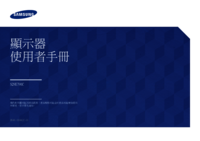






























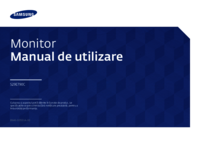



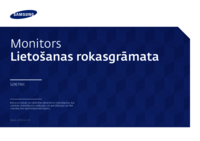

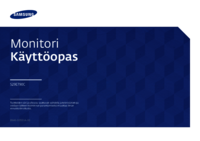



 (117 pages)
(117 pages) (156 pages)
(156 pages) (76 pages)
(76 pages) (126 pages)
(126 pages) (74 pages)
(74 pages) (136 pages)
(136 pages) (250 pages)
(250 pages) (80 pages)
(80 pages) (92 pages)
(92 pages)







Comments to this Manuals